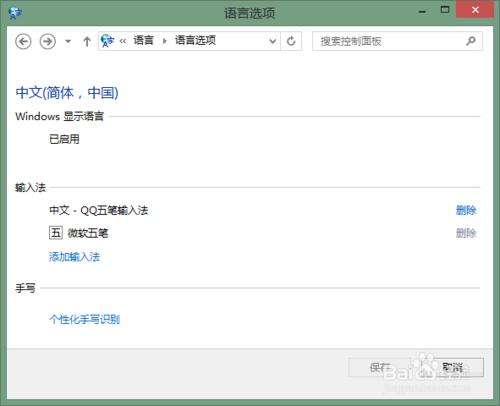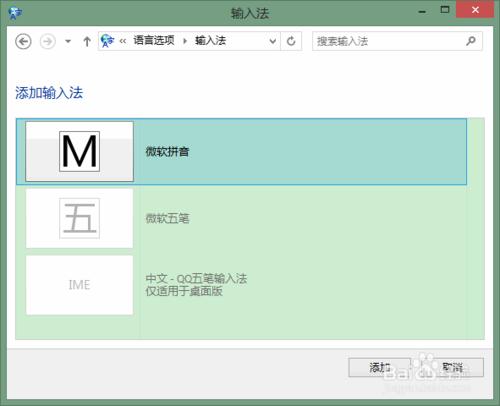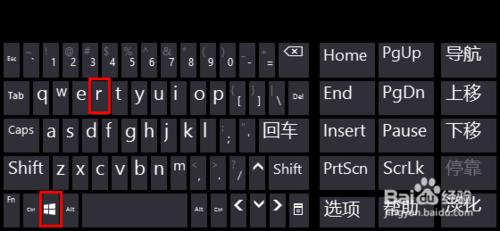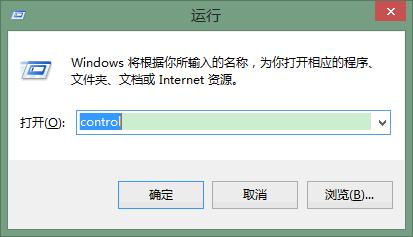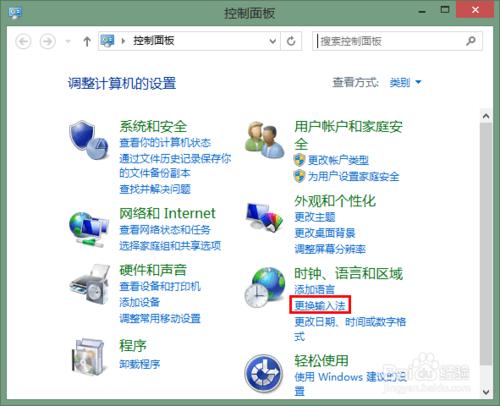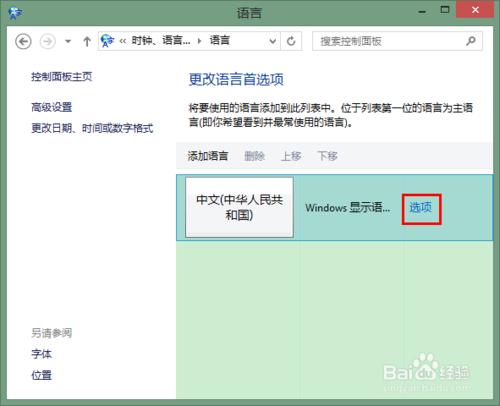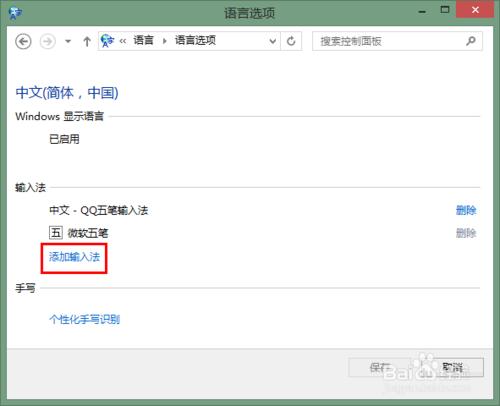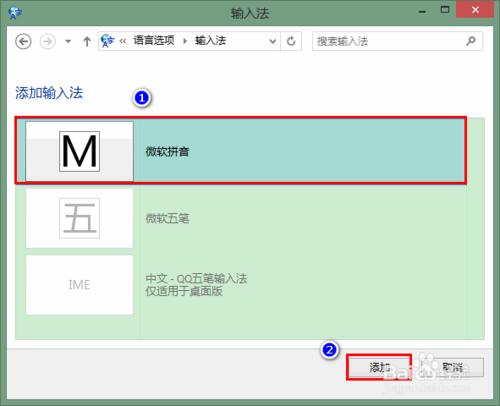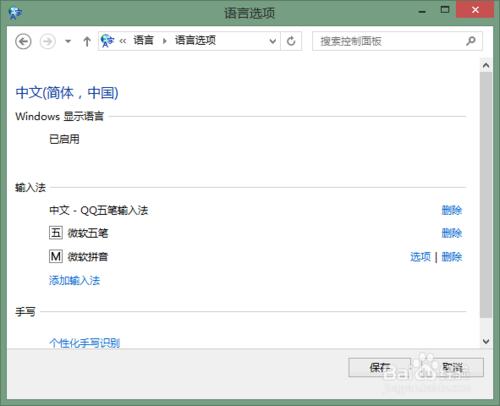在中文版Windows系統中,預設都自帶有中文輸入法。有些時候,我們可能在安裝其他輸入法之後,將系統內建的輸入法刪除了……過了一段時間,又覺得新裝的輸入法不好用,想將原來的微軟輸入法找回來……那麼,這些被我們刪掉的內建輸入法有沒有辦法找回來呢?如果有,那又該怎麼做呢?
工具/原料
Windows 作業系統
一、原理說明
在通常情況下,當我們在電腦上刪除了內建輸入法時,其實輸入法並沒有真正從系統中清除。也就是說,此時所做的刪除只是將其從當前可用的輸入法中“刪除”,不再在輸入法列表中顯示而已(比如下圖,表面上看微軟拼音輸入法已經被刪除了,實際上並沒有真正從電腦中刪除)。
所以,如果我們有一天想將這些內建的中文輸入法找回,只需將其重新從“某個陰暗的角落”找出來新增即可。
二、找回方法
首先,在鍵盤上同時按下快捷鍵 Win+r 鍵(其中的 r 即英文執行 run 的首個字母)),開啟“執行”視窗。
在執行視窗中輸入“control”(即英文控制),回車開啟“控制面板”。
在開啟的控制面板中,在“時間、語言和區域”分類下找到並點選“更換輸入法”。
在開啟的視窗中,點選“Windows顯示語言”後的“選項”連結。
在語言選項視窗中,點選“新增輸入法”連結。
在輸入法視窗中,首先選中要新增的輸入法,然後點選“新增”按鈕。
最後,再點選“儲存”按鈕使更改生效。經過以上操作以後,原來刪除掉的內建輸入法又成功找回來了。
注意事項
以上示例採用的是Windows 8.1作業系統,其他Windows系統版本可參考以上步驟進行。